Apple Boot Camp MacBook Air (Late 2010) User Manual
Page 8
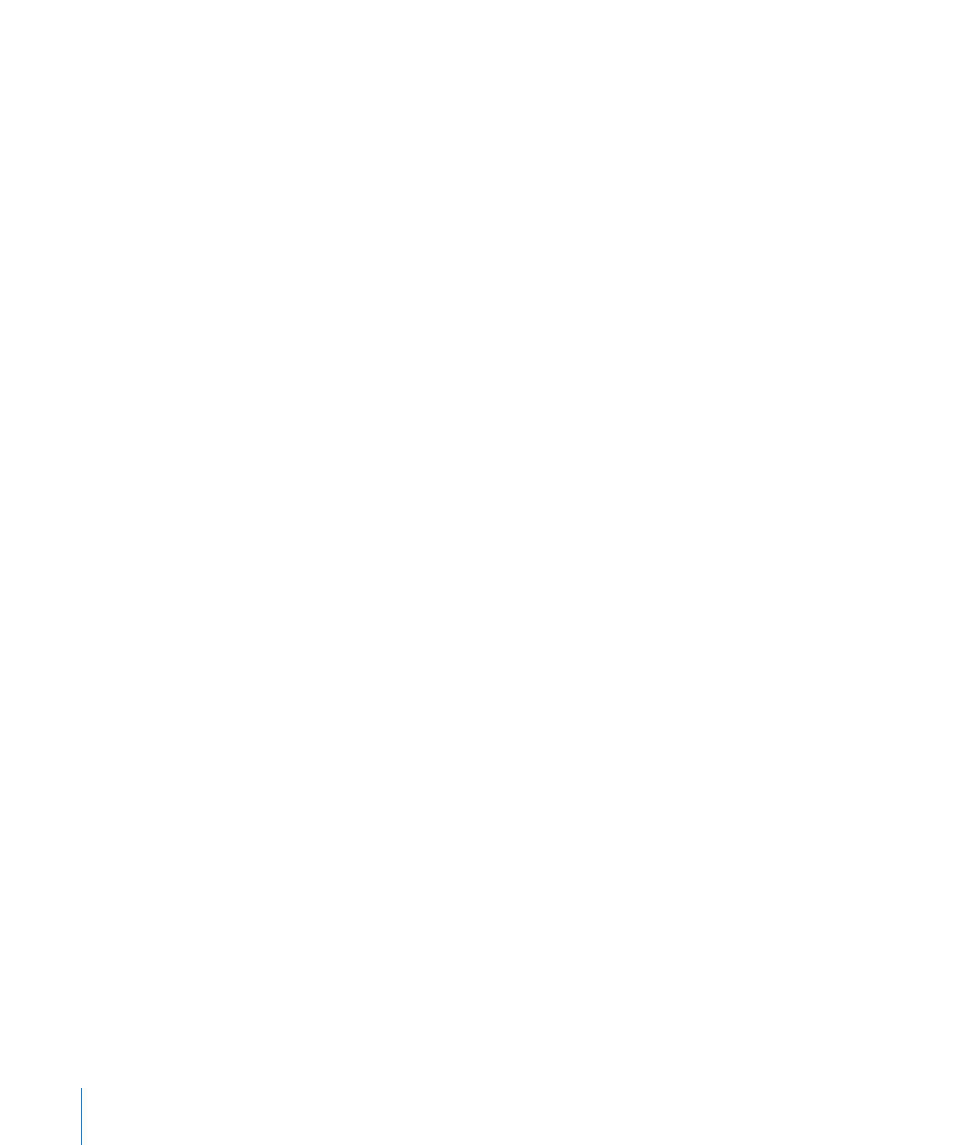
8
Si el programa de instalación de Windows no responde
Asegúrese de que está utilizando el teclado y el ratón originales suministrados con
el ordenador.
Si está utilizando un ratón Apple, es posible que el programa de instalación de
Windows no responda si el ratón está conectado directamente al ordenador.
En tal caso, conecte el ratón al puerto USB del teclado.
Si inserta un disco equivocado durante la instalación
Expulse el disco manteniendo pulsada la tecla de expulsión del teclado mientras
reinicia el ordenador.
Paso 4:
Instalar el software de compatibilidad con Windows
Tras instalar Windows, instale los drivers específicos de Mac y otro software necesario
para ejecutar Windows con el software que guardó con el Asistente Boot Camp.
El software de compatibilidad instala drivers de Boot Camp que ofrecen compatibilidad
con el hardware de Mac, como AirPort, las cámaras iSight integradas, los mandos a
distancia Apple Remote, los trackpads de los Mac portátiles y las teclas de función de
los teclados Apple. Asimismo, instala el panel de control Boot Camp para Windows y
el ítem de Apple Boot Camp de la bandeja del sistema.
Para instalar el software de compatibilidad con Windows:
1
Si no encuentra el CD, DVD o disco externo en el que grabó el software de
compatibilidad, abra el Asistente Boot Camp y descargue el software de nuevo.
Puede salir del asistente después de guardar el software sin crear una partición nueva.
2
Introduzca el CD o DVD o bien conecte el disco externo que contiene el software de
compatibilidad con Windows.
Si el programa de instalación no se ejecuta automáticamente, utilice el Explorador
de Windows para ir hasta el CD, DVD o disco externo y haga doble clic en el archivo
“setup.exe” del directorio Boot Camp.
